Если в документе есть лишняя пустая страница, то, возможно, он содержит пустые абзацы, вставленные вручную разрывы страниц или разделов. Есть несколько способов убрать пустую страницу. Первый шаг — выяснить, зачем нужна пустая страница.
Примечания:
-
Если пустая страница отображается только при печати и не отображается в Word, возможно, у вас настроен принтер для печати страницы-разделителя между заданиями. Проверьте настройки принтера.
-
Если вы хотите удалить страницу с содержимым, щелкните в начале содержимого, которое вы хотите удалить, удерживая нажатой клавишу SHIFT, а затем щелкните в конце содержимого, которое вы хотите удалить. Когда вы будете знать, что хотите удалить выбранное содержимое, нажмите на клавиатуре клавишу DELETE.
-
Если вы хотите удалить весь документ, а не только одну или несколько страниц в документе, ознакомьтесь с разделами Удаление файла.
Простой способ
Если в конце документа находится ненужная пустая страница, сначала попробуйте перейти в конец документа, нажав клавиши CTRL + END и клавишу BACKSPACE. Если пустая страница содержит некоторые лишние абзацы или разрыв страницы, добавленный вручную, это может быстро удалить ее.
Примечание: Если вы хотите удалить несколько пустых абзацев, может потребоваться нажать клавишу BACKSPACE несколько раз.
Если это не помогает, нужно поискать другую причину появления пустой страницы. В следующем коротком видеоролике Дуг помогает устранить проблему.

Чтобы получить дополнительные сведения о том, как убрать ненужные страницы, выполните указанные ниже действия.
Чтобы узнать, что вызывает пустая страница, включите знак абзаца.
-
Нажмите клавиши CTRL + SHIFT + 8 или кнопку Показать или скрыть ¶ на вкладке Главная на ленте.
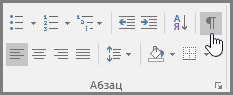
После включения знаков абзаца можно увидеть, что приводит к появлении пустых страниц в документе.
Лишние абзацы
Если в конце документа есть лишние пустые абзацы, вы увидите знаки абзаца (¶) на пустой странице. Выберите и удалите их, нажав клавишу DELETE на клавиатуре.
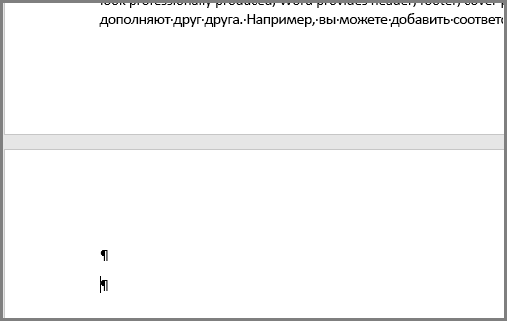
Принудительный разрыв страницы
Если пустая страница является результатом разрыва страницы, добавленного вручную, вы можете поместить указатель мыши непосредственно перед разрывом страницы и нажать клавишу DELETE, чтобы удалить его.

Эта же причина очень часто приводит к появлению лишней пустой страницы в середине документа.
Разрыв раздела
Переход на следующую страницу, нечетные страницы и четные разрывы страниц могут создать новую страницу в Word. Если пустая страница появляется в конце документа и вы размещаете разрыв раздела, вы можете поместить указатель мыши непосредственно перед разрывом раздела и нажать клавишу DELETE, чтобы удалить его. При этом пустая страница должна удалиться.
Примечание: Если у вас возникают проблемы при просмотре разрывов разделов, попробуйте перейти на вкладку вид на ленте и переключиться в режим черновика.
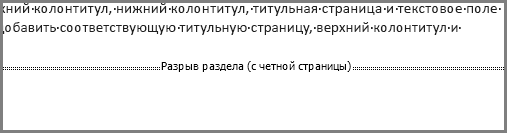
Внимание: Если из-за разрыва раздела появилась пустая страница в середине документа, при удалении этого разрыва может нарушиться форматирование. Если вам нужно, чтобы содержимое документа, расположенное после этой точки, имело другое форматирование, оставьте разрыв раздела. Вы не хотите удалять разрывы разделов, так как это приведет к тому, что страницы до разрыва раздела будут занимать форматирование страниц после разрыва раздела. Хотя вы можете изменить тип разрыва раздела — разрыв "на текущей странице" позволит сохранить измененное форматирование без добавления пустой страницы.
Чтобы изменить разрыв раздела на непрерывный разрыв раздела, выполните указанные ниже действия.
-
Поместите курсор после разрыва раздела, который вы хотите изменить.
-
Переход на вкладку " Макет " на ленте.
-
Нажмите кнопку вызова диалогового окна Параметры страницы.
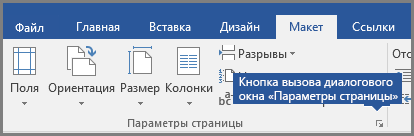
-
На вкладке Макет диалогового окна Параметры страницы щелкните раскрывающийся список Начало раздела и выберите пункт непрерывно.
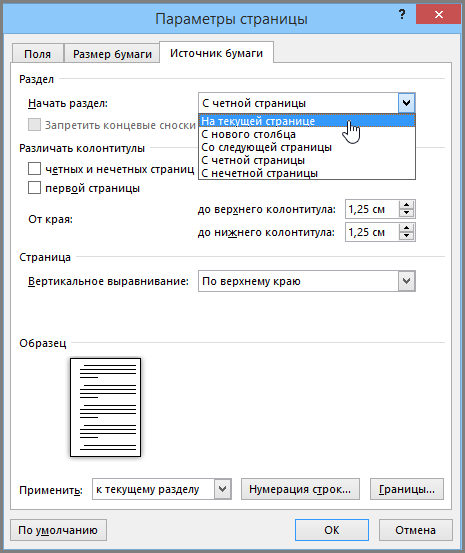
-
Нажмите кнопку ОК.
Чтобы удалить пустую страницу, не влияя на форматирование.
Таблица в конце документа
Если вам все еще не удалось избавиться от пустой страницы в конце документа, весьма вероятно, что на предыдущей странице находится таблица, которая доходит до ее конца. Word требуется пустой абзац после таблицы, и если таблица перемещается в нижнюю часть страницы, то пустой абзац будет помещен на следующую страницу. Вы не сможете удалить этот знак пустого абзаца.
Примечание: Многие шаблоны резюме отформатированы с помощью таблиц на полной странице.
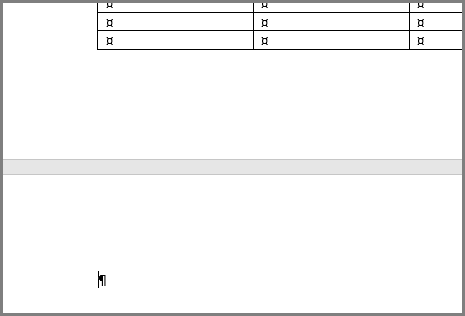
Для решения этой проблемы проще всего скрыть пустой абзац в конце документа.
-
Выделите знак абзаца и нажмите клавиши CTRL + D, чтобы открыть диалоговое окно Шрифт.
-
Чтобы скрыть этот абзац, установите флажок скрытый .
-
Отключите функцию " Показать или скрыть ¶ ", нажав кнопку на ленте или клавиши CTRL + SHIFT + 8.
Дополнительная страница должна исчезнуть.
Остались вопросы о Word?
Помощь в улучшении Word
У вас есть предложения, как улучшить Word? Поделитесь ими на странице Word User Voice.
Примечание: Если вы хотите удалить документ целиком, а не отдельные пустые страницы в нем, откройте Finder, найдите нужный файл и перетащите его в корзину. Элементы удаляются навсегда, только если очистить корзину.
На вкладке Главная нажмите кнопку Показать все непечатаемые символы(¶) или нажмите клавиши 
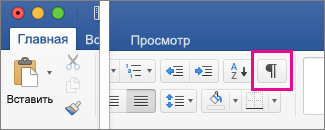
Знаки пустых абзацев
Если вы нашли знаки пустых абзацев (¶), выделите их с помощью мыши и удалите.

Добавленные вручную разрывы страниц
Чтобы удалить вставленный вручную разрыв страницы, выделите его с помощью мыши и нажмите клавишу DELETE. Также можно щелкнуть левое поле напротив разрыва страницы, чтобы выделить его, и нажать клавишу DELETE.
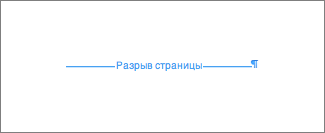
Разрывы разделов
Чтобы удалить разрыв раздела, выделите его с помощью мыши и нажмите клавишу DELETE.
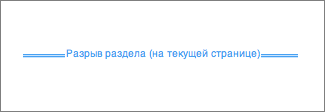
Примечание: При удалении разрыва раздела Word объединяет текст до и после разрыва в один раздел. В новом объединенном разделе будет использоваться форматирование из второго раздела (того, который следует после разрыва).
Чтобы при удалении лишней страницы сохранить форматирование, дважды щелкните разрыв раздела и в диалоговом окне "Документ" выберите "Продолжить" для параметра начала раздела.
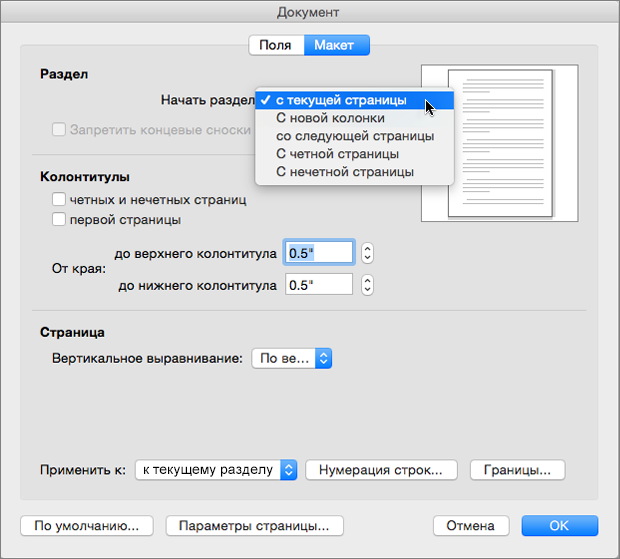
Таблицы размером во всю страницу
Если в конце последней страницы документа есть таблица, Word вставит пустой абзац после таблицы. Это может привести к появлению пустой страницы. Он содержит сведения о форматировании, и его невозможно удалить. Этот абзац можно сделать настолько маленьким, чтобы дополнительная страница была не нужна.
-
Выделите знак абзаца (¶), который отображается после таблицы.
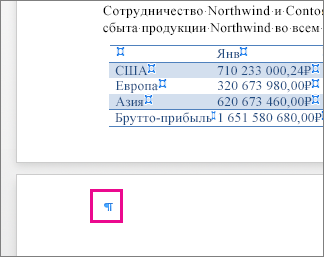
-
Перейдите на вкладку Главная и щелкните в поле Размер шрифта.
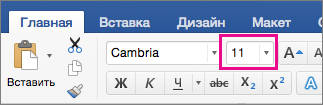
-
Введите число 1 и нажмите клавишу ВВОД.
Остались вопросы о Word 2016 для Mac?
Помощь в улучшении Word
У вас есть предложения, как улучшить Word? Поделитесь ими на странице Word for Mac UserVoice.
Примечание: Если вам нужно удалить весь документ, а не отдельную страницу, см. статью Удаление файлов и папок в OneDrive.
Выполните указанные ниже действия, чтобы удалить пустые абзацы и разрывы страниц с помощью Word в Интернете.
-
Нажмите кнопку изменить документWord в Интернетеизменить в Word в Интернете.
-
Пустые абзацы отображаются в документе как пустые строки. Чтобы избавиться от них, просто выделите и удалите их. (Абзацем в Word является любой текст, который заканчивается символом перевода строки.)
-
Чтобы удалить разрыв страницы, щелкните его и нажмите клавишу DELETE.

Если у вас есть классическое приложение Word, вы можете использовать команду Открыть в Word, чтобы открыть документ и удалить разрывы разделов.

После открытия документа в Word ознакомьтесь с разадресом Удаление страницы в Word или удаление пустой страницы в Word 2016 для Mac. Если у вас нет приложения Word, вы можете попытаться приобрести последнюю версию Office прямо сейчас.
Совет: Веб-приложение Word в Интернете полностью интегрировано с Word и другими классическими программами Office, и мы постоянно улучшаем его на основе ваших отзывов. Для объявлений о последних возможностях посетите блог Office Online.
У вас есть вопросы о Word в Интернете, на которые мы не смогли ответить?
Опубликуйте вопрос в Word для сообщества "веб-ответы".
Помогите нам улучшить Word
У вас есть предложения по улучшению Word в Интернете ? Если да, перейдите в Word для веб-сайта UserVoice и сообщите нам о своих возможностях.










